あなたは、特定の見方をしているほとんどすべてのものに慣れています。 変化が良い場合もあれば、以前と同じように見せたい場合もあります。 多くのサイトやアプリは、暗いカラーパレットを使用して、暗い環境で表示したときに画面が目がくらむほど明るく見えないようにする「ダークモード」の配色を提供し始めています。 ダークモードは、ピクセルがそれほど多くの光を生成する必要がなく、消費電力が少ないため、OLEDまたはAMOLEDディスプレイを備えたデバイスにバッテリー寿命の利点を提供することもできます。
Slackには、いつでも切り替えることができるダークモードが用意されています。 あらかじめ設定された配色から選択することもできます。 どの配色も希望の外観に完全に適合しない場合は、独自のカスタムテーマを作成することもできます。
Slackテーマを管理するには、設定に入る必要があります。 これを行うには、右上隅にあるプロフィール写真をクリックしてから、[設定]をクリックします。
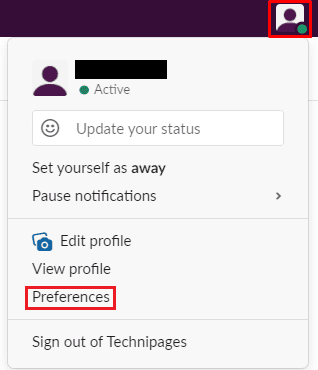
設定が完了したら、[テーマ]タブに切り替えます。 ページの上部で、明るいテーマと暗いテーマのどちらかを選択できます。

ページを下にスクロールして[色]セクションに移動すると、明るいテーマと暗いテーマの両方に適用できる事前構成されたテーマのアクセントが見つかります。
ヒント:デフォルトテーマの最初の行のすぐ下にある[すべてのクラシックテーマを表示]をクリックすると、いくつかの非表示のテーマを見つけることができます。
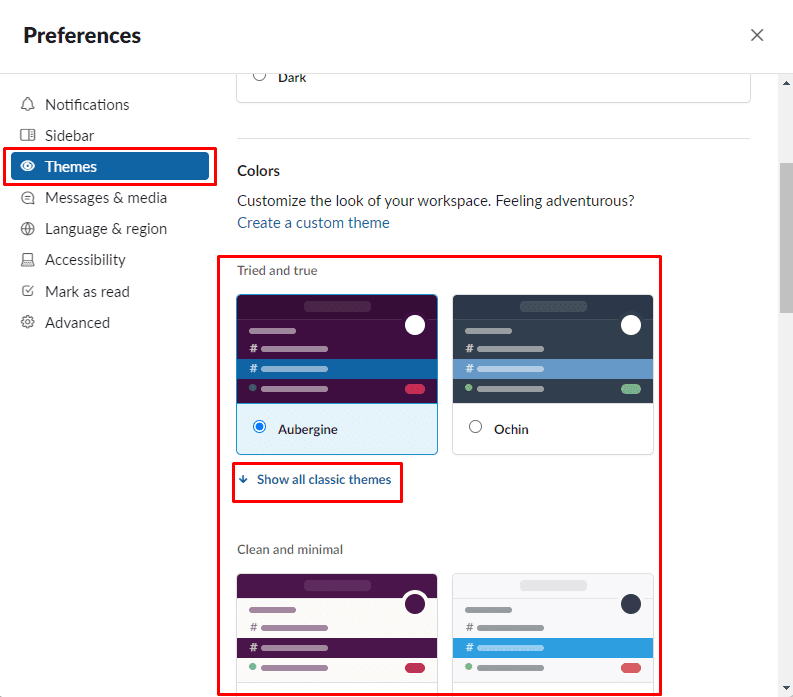
独自のカスタムテーマを作成する場合は、[色]セクションの上部にある[カスタムテーマの作成]をクリックして、各色のオプションを構成します。
ヒント:HTMLカラーコードの横にある色付きの各正方形をクリックすると、カラーピッカーを開くことができます。
